V2 Elettronica PROG2-USB Quick Start Guide
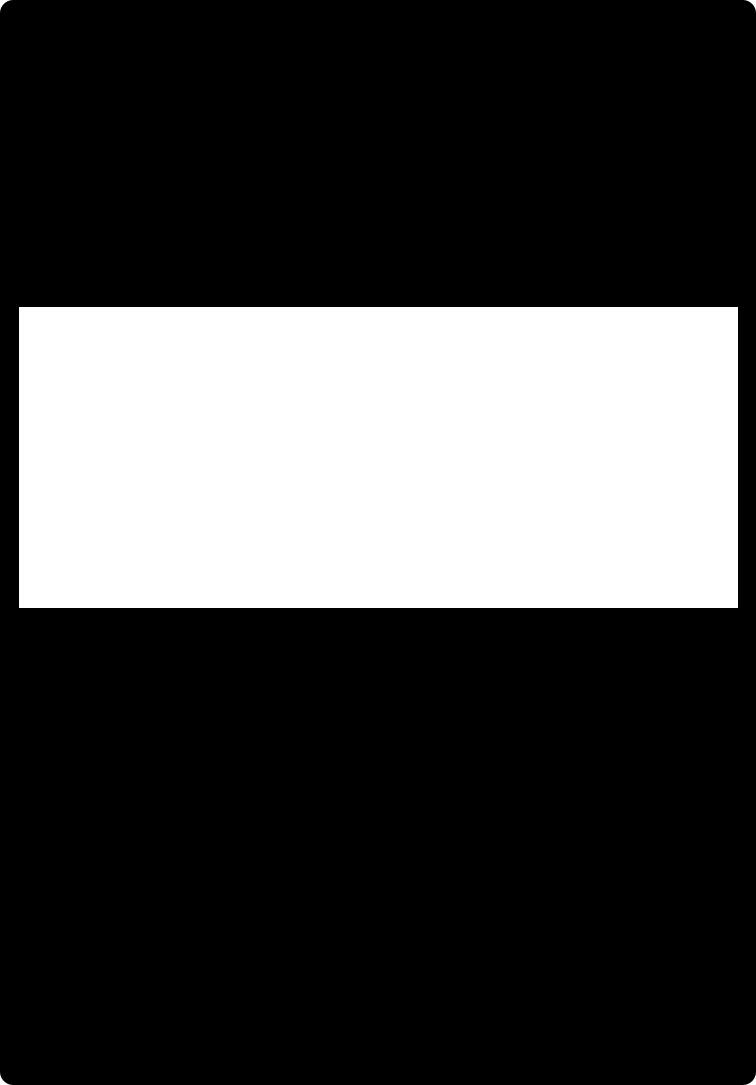
V2 S.p.A.
Corso Principi di Piemonte, 65/67 - 12035 RACCONIGI (CN) ITALY
tel. +39 01 72 81 24 11 fax +39 01 72 84 050
info@v2home.com www.v2home.com
IL n.266-1
EDIZ. 22/01/2008
WinPPcl 4.0
USB drivers
for PROG2-USB and PROGTAG-USB
I
GB
F
E
P
GUIDA RAPIDA PER L’INSTALLAZIONE DI SOFTWARE E DRIVER
QUICK GUIDE TO SOFTWARE AND DRIVER INSTALLATION
GUIDE D’INSTALLATION RAPIDE DE LOGICIELS ET PILOTES
GUÍA RÁPIDA PARA LA INSTALACIÓN DEL SOFTWARE Y DRIVERS
GUIA DE INSTALAÇÃO RÁPIDA DE SOFTWARE E DRIVER
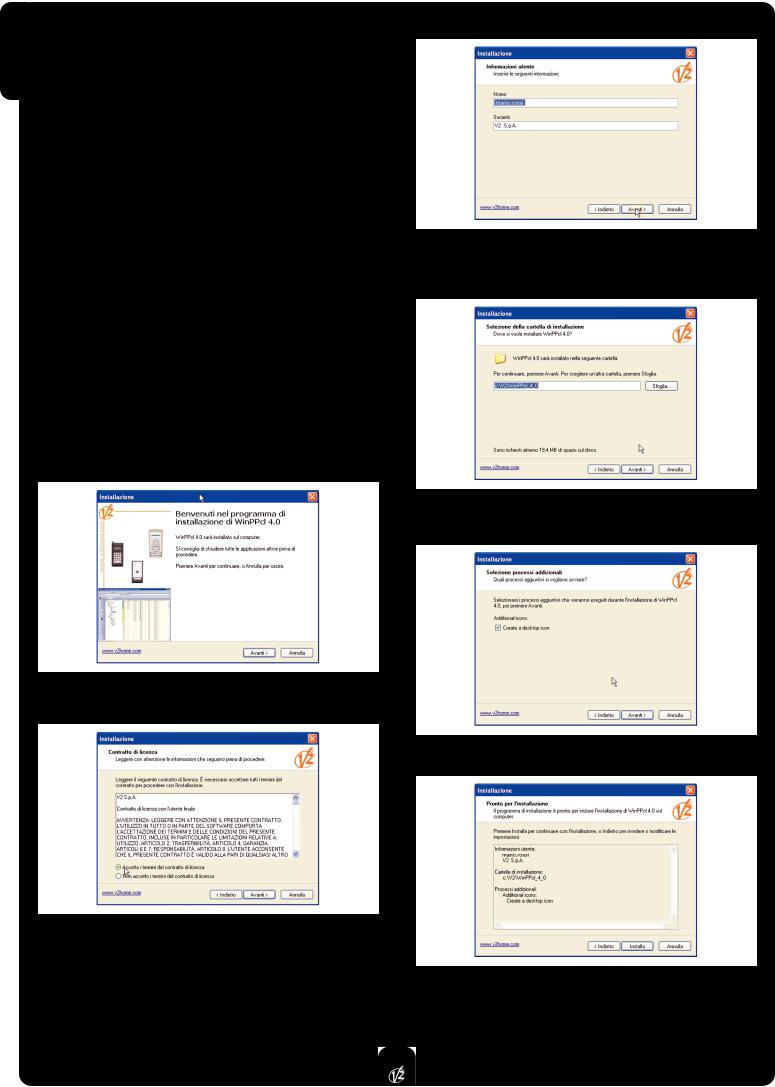
ITALIANO
AVVERTENZE
•Winppcl 4.0 è stato testato sui seguenti sistemi operativi: Vista, XP, 2000. Non si garantisce il corretto funzionamento su altri sistemi operativi.
•L’installazione di software e driver deve essere eseguita da amministratore.
•Prima di procedere con l’installazione è necessario richiedere il codice di abilitazione del PROG2-USB e del contratto al servizio di assistenza clienti V2 (assistenza@.v2home.com)
•Prima di collegare il PROG2-USB / PROGTAG-USB al computer assicurarsi di aver completato l’installazione del software WinPPcl.
INSTALLAZIONE DEL SOFTWARE WINPPCL
1.Effettuare il download del software dall’area riservata del sito www.v2home.com
Prima di avviare il setup assicurarsi che tutte le applicazioni siano chiuse e che il cavo USB non sia collegato al computer.
2.Avviare l’applicazione Winppclsetup.exe
3.Selezionare la lingua e premere su Ok
4.Selezionare Avanti per continuare, o Annulla per uscire.
5.Selezionare Accetto i termini del contratto di licenza e premere Avanti per continuare.
6. Inserire le informazioni richieste e selezionare Avanti.
7.Il software verrà installato nella cartella c:\\V2\WinPPcl_4_0 Se necessario modificare la directory di destinazione e selezionare Avanti per procedere.
8.Se non si desidera creare un icona sul desktop rimuovere il flag, quindi selezionare Avanti
9. Selezionare Installa per procedere
1
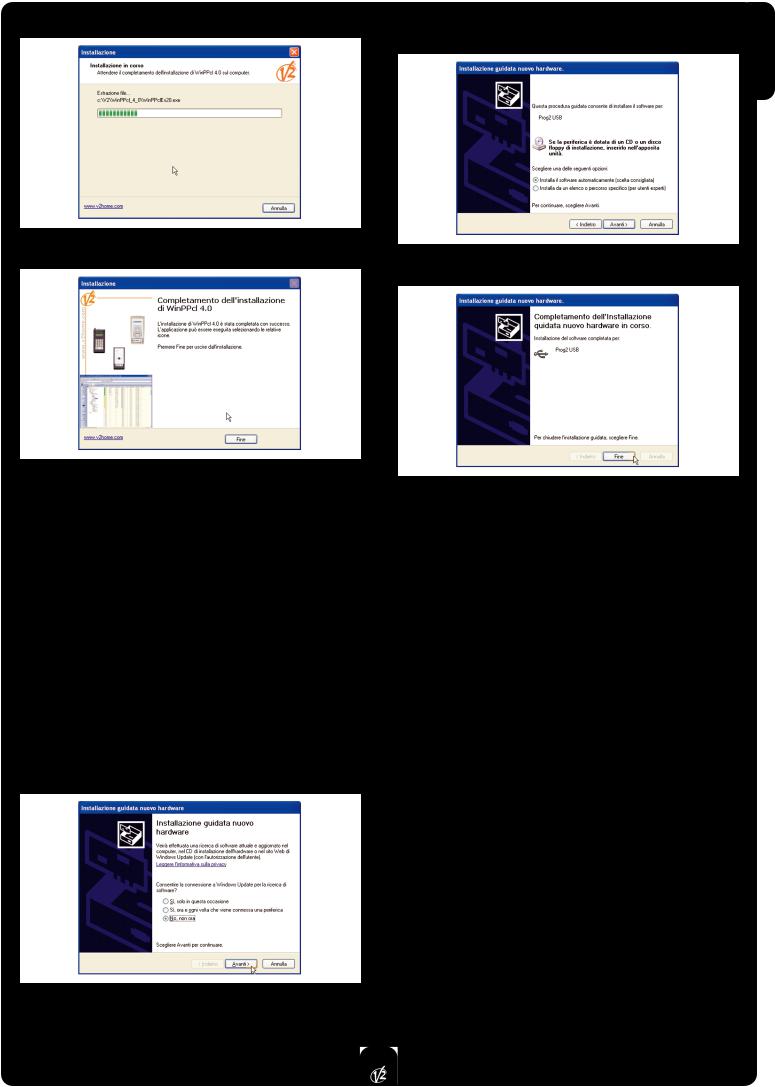
10. Attendere il completamento dell’installazione
11. Selezionare Fine per completare l’installazione
INSTALLAZIONE DEI DRIVER
ATTENZIONE: prima di procedere assicurarsi di aver completato l’installazione del software WinPPcl.
L’installazione dei driver avviene in due fasi.
Durante la prima fase vengono installati i driver USB; durante la seconda, analoga alla prima, vengono installati i driver del programmatore USB (PROG2-USB / PROGTAG-USB).
1.Collegare il cavo USB tra programmatore USB e computer.
2.Windows (Vista / XP / 2000) rileva automaticamente la nuova periferica. Seguire le seguenti indicazioni per l’installazione dei driver.
3.Windows apre automaticamente la finestra per l’installazione guidata di un nuovo hardware per l’installazione dei driver USB
4.Selezionare No, non ora e scegliere Avanti per continuare.
5.Selezionare Installa il software automaticamente e scegliere Avanti
6. Selezionare Fine per completare l’installazione
7.Windows apre automaticamente la finestra per l’installazione guidata di un nuovo hardware per l’installazione dei driver del programmatore USB.
8.Ripetere i punti 4,5,6 appena descritti.
ITALIANO
2
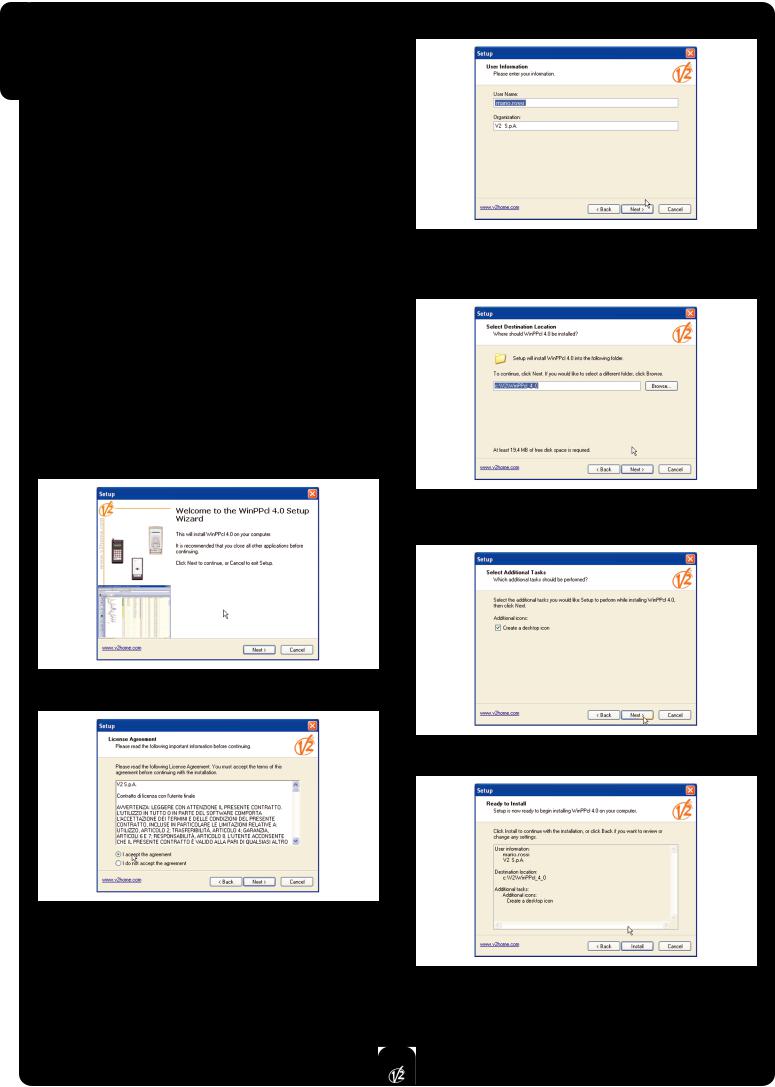
ENGLISH
WARNINGS
•WinPPcl 4.0 has been tested on the following operating systems: Vista, XP, 2000. No guarantee can be given that it will work properly on other operating systems.
•Software and driver installation must be carried out by an administrator.
•You will need to request the following start up ID before commencing: PROG2-USB and the V2 customer service contract (assistenza@.v2home.com)
•Before connecting the PROG2-USB / PROGTAG-USB to the computer, make sure the installation of the WinPPcl software is complete.
INSTALLATION OF WinPPcl SOFTWARE
1.Download the software through the restricted area of the page www.v2home.com
Before launching the set-up, make sure that all the applications are closed and that the USB cable is not connected to the computer.
2.Start the Winppclsetup.exe application.
3.Select your language and press Ok
4.Select Next to continue and Cancel to exit.
5. Select I accept the agreement and press Next to continue.
6. Type in the information requested and select Next
7.The software will be installed in folder c:\\V2\WinPPcl_4_0 If necessary, change the destination directory and press Next to continue
8.If you do not wish to create an icon on your desktop, remove the flag and then press Next
9. Press Install to continue
3
